تنظیمات نرم افزار CuteFTP
نرم افزار CuteFTP یکی از نرم افزارهای کاربردی برای آپلود یا بارگذاری فایلها روی هاست می باشد.
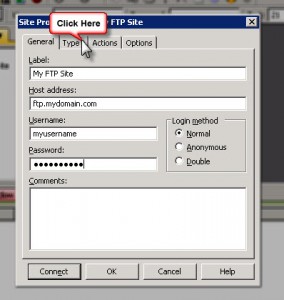
در این نرم افزار شما با استفاده از پروتکل ftp می توانید انتقال اطلاعات را انجام دهید ، پیشنهاد ما برای آپلود فایلهای حجیم استفاده ازین نرم افزار هست.
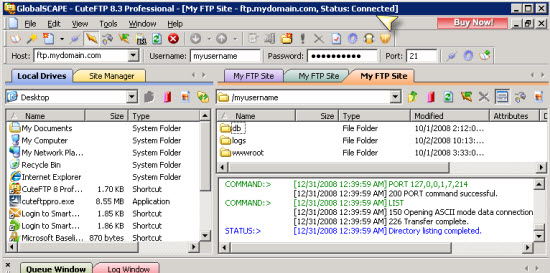
cuteftp_1
نرم افزار CuteFTP دارای 5 قسمت اصلی است.
1- پنجره Local drives: فایل های موجود در هارد دیسک کامپیوتر کاربر را نشان می دهد.
2- پنجره Site Manager : اطلاعات سایت شما در FTP هایی که ساخته اید وجود دارد.
3- پنجره Remote : فایل های موجود در Host شما را نشان می دهد.
4- پنجره Log : وضعیت ارتباطات و کانکت بودن به هاست را نشان می دهد.
5- پنجره Queue : وضعیت فایل های آپلود و دانلود شده را نشان می دهد.
برای اتصال به ftp باید در بخش Host ادرس دامنه و یا ای پی سرور خود را وارد کنید.
در بخش یوزر و پسورد نیز نام کاربری و پسورد ftp را وارد کنید . در قسمت پورت نیز پورت 21 را وارد کنید.
همچنین برای ساخت یک FTP Site جدید از منوی File سپس New و بعد از آن FTP Sites را انتخاب می کنیم .
در پنجره ی باز شده باید اطلاعات مربوط به اکانت ftp خود را وارد کنید:
Label : در این فیلد نام FTP Site خود را وارد کنید.
Host Address : در این قسمت آدرس دامین یا آدرس FTP و یا آدرس IP سروری که سایت شما روی ان میزبانی می شود را وارد کنید.
Username : نام کاربری ادرس ftp که ساخته اید را وارد کنید.
Password : پسورد یوزر مورد نظر
Login Method : باید گزینه ی Normal را انتخاب کنید.
در تب Type به تنظیماتی که به صورت پیش فرض در نظر گرفته شده دست نزنید.
نکته ای در این جا وجود دارد که در قسمت Server Type حتما گزینه ی Auto Detect انتخاب شده باشد ، در غیر این صورت هنگام آپلود فایل های مختلف به مشکل بر می خوردید.
در نهایت بر روی دکمه Ok کلیک کرده ، مانند عکس زیر FTP ساخته شده ی سایت خود را در پنجره Site Manager مشاهده خواهید کرد.
